读卡器驱动问题困扰着许多用户,特别是当您急需从相机、手机中导出照片或文件时,电脑却无法识别存储卡。这不仅耽误时间,还可能影响重要数据的及时处理。本文将为您提供详细的读卡器驱动下载安装指南,让您的设备恢复正常工作。

一、检查读卡器连接状态
在开始驱动安装前,首先需要确认读卡器本身是否正常工作。将读卡器插入电脑USB接口,观察指示灯是否亮起。如果指示灯不亮,可能是读卡器硬件故障或USB接口问题。尝试更换其他USB接口,或者将读卡器连接到其他电脑测试,以排除硬件损坏的可能性。
1. 将读卡器插入电脑USB接口;
2. 观察读卡器指示灯是否亮起;
3. 如不亮,尝试更换USB接口;
4. 在其他电脑上测试读卡器。

二、手动下载安装读卡器驱动
如果确认读卡器硬件正常,那么问题很可能出在驱动程序上。可以通过设备管理器查看读卡器的驱动状态。在设备管理器中找到"通用串行总线控制器"或"其他设备",如果看到黄色感叹号标记的设备,说明驱动需要更新或重新安装。
1. 右键点击"此电脑"选择"管理";
2. 进入"设备管理器"查看设备状态;
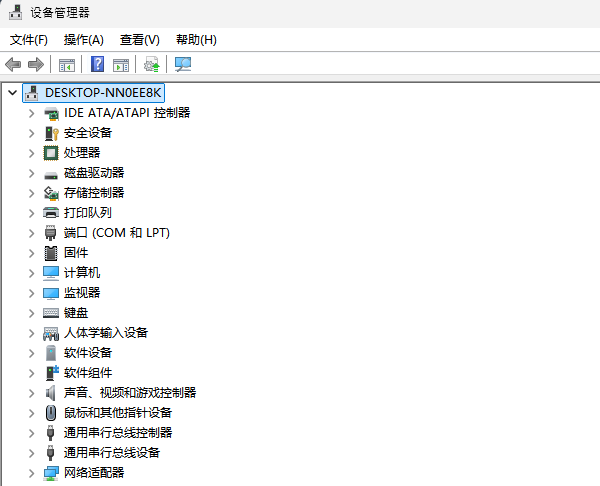
3. 找到带黄色感叹号的读卡器设备;
4. 右键选择"更新驱动程序"。
三、使用百贝驱动大师自动安装
手动查找和安装驱动程序对普通用户来说较为复杂,而且容易下载到不兼容的版本。推荐使用专业的驱动管理工具——百贝驱动大师,它能自动识别硬件型号并下载匹配的驱动程序,大大简化安装过程。
1. 下载并安装百贝驱动大师软件;
 好评率97%
好评率97%
 下载次数:3258788
下载次数:3258788
2. 运行软件,点击“立即体检”,进行硬件扫描;
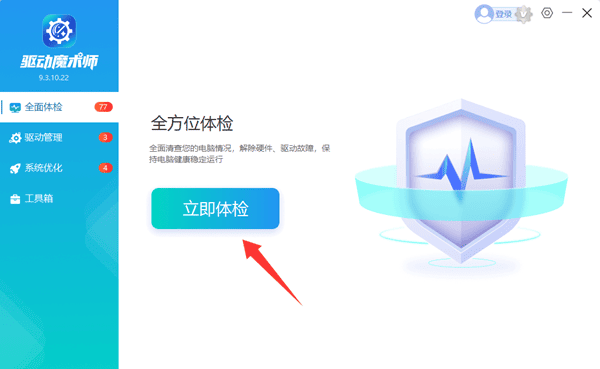
3. 软件自动识别需要更新的驱动;
4. 一键安装读卡器驱动程序。
四、驱动安装后的验证测试
驱动安装完成后,需要进行验证测试确保读卡器正常工作。重新插入存储卡,检查电脑是否能正确识别。如果仍然无法识别,可能需要重启电脑或检查存储卡本身是否损坏。
1. 重新插入存储卡到读卡器;
2. 打开"此电脑"查看新驱动器;
3. 双击打开驱动器查看文件;
4. 测试文件读写功能是否正常。
通过以上步骤,大多数读卡器识别问题都能得到解决。百贝驱动大师作为专业的驱动管理工具,不仅能解决读卡器驱动问题,还能管理电脑中所有硬件驱动,确保系统稳定运行。其自动识别和一键安装功能,让驱动维护变得简单高效。







